金蝶软件卸载安装操作指导
金蝶KIS标准版安装与卸载
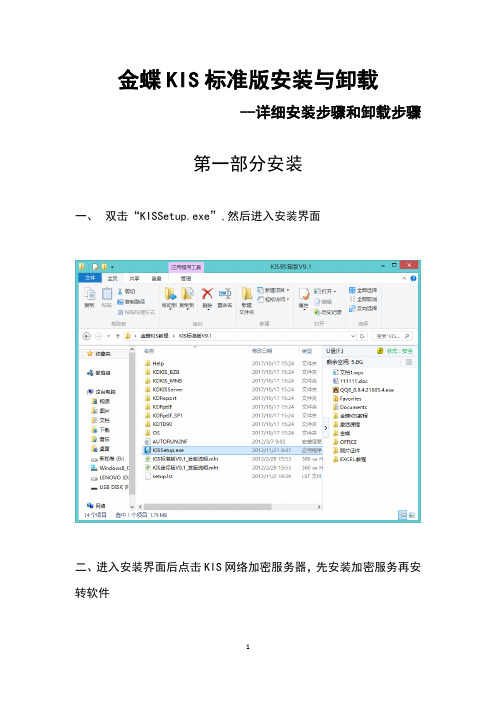
金蝶KIS标准版安装与卸载
--详细安装步骤和卸载步骤
第一部分安装
一、双击“KISSetup.exe”,然后进入安装界面
二、进入安装界面后点击KIS网络加密服务器,先安装加密服务再安转软件
三、进入安装软件界面后,单击下一步
四、单击下一步
五、输入用户名,自己公司的名称,及购买时的产品序列号,单击下一步
六、选定安装位置,点击下一步
七、安装完毕点完成
八、完成后
打开软件后,点连接
然后进入登陆界面
第二部分卸载
--案例是WIN8.1操作系统一、点击开始键,进入开始界面
二、点击下面箭头
三、在搜索栏输入卸载,双击“卸载金蝶KIS标准版”,然后进入卸载界面
四、点击确定
五、勾选“不在显示此信息”,点击是
六、点击完成。
金蝶OA 协达CTOP安装说明
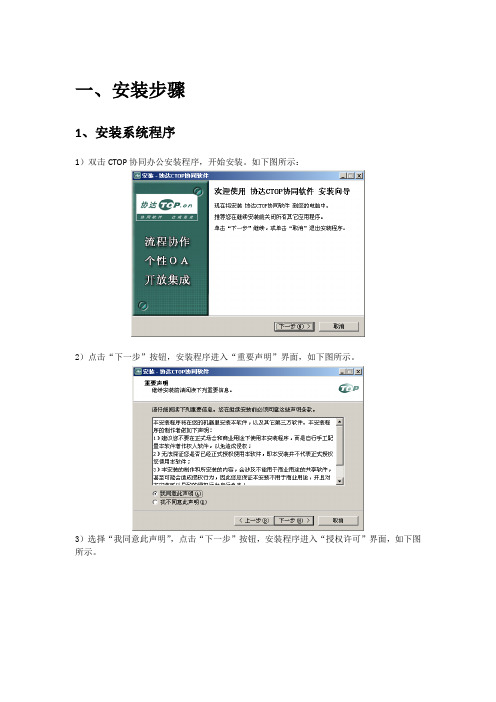
一、安装步骤1、安装系统程序1)双击CTOP协同办公安装程序,开始安装。
如下图所示:2)点击“下一步”按钮,安装程序进入“重要声明”界面,如下图所示。
3)选择“我同意此声明”,点击“下一步”按钮,安装程序进入“授权许可”界面,如下图所示。
4)选择“我同意此协议”,然后点击“下一步”按钮,安装程序进入“选择安装目标”界面,如下图所示。
5)选择好程序的安装目录,点击“下一步”按钮,安装程序进入“选择组件”界面(包含JDK1.5 和数据库server 2000+SP3(简装版)组件,如果已经独立安装,两组件在此不必选择),如下图所示6)选择您需要安装的组件,点击“下一步”按钮,安装程序进入“选择开始菜单文件夹”界面,如下图所示。
7)点击“下一步”按钮,安装程序进入“创建桌面快捷方式”界面,如下图所示。
8)点击“下一步”按钮,安装程序显示“安装信息”,如下图所示。
9)点击“下一步”按钮,安装程序进度条显示复制文件,如下图所示。
10)安装完成后,安装程序显示“安装向导完成”信息,如下图所示。
11)选择“运行协同办公平台”并点击完成启动控制台配置服务。
2、配置控制台1)程序安装好后,系统会自动在“桌面”上,创建“控制台”启动图标。
双击图标,打开控制台。
如下图所示。
数据库地址:SQLServer数据库服务器所在计算机的IP地址。
安装在本机上为:127.0.0.1,可不用修改;数据库名称:系统将使用的数据库的名称。
默认为coa,不用修改;数据库的帐号:登陆数据库所需的登录名,由用户设置;数据库密码:登陆帐户的密码,由用户设置;主程序地址:协同办公系统服务器端的IP地址。
默认为127.0.0.1,不用修改;主程序端口号:访问协同办公系统的端口号。
默认为8080,可不用修改;腾讯通讯地址:腾讯RTX的服务器端计算机的IP地址。
在本机为:127.0.0.1,可不用修改;腾讯通讯端口:腾讯即时通讯服务端口。
默认为:8012,不用修改。
金蝶KIS标准版的安装及操作手册
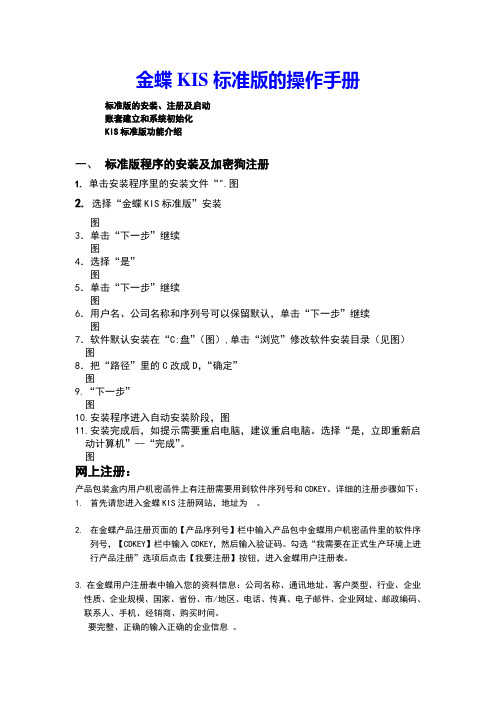
金蝶KIS标准版的操作手册标准版的安装、注册及启动账套建立和系统初始化KIS标准版功能介绍一、标准版程序的安装及加密狗注册1.单击安装程序里的安装文件“".图2.选择“金蝶KIS标准版”安装图3.单击“下一步”继续图4.选择“是”图5.单击“下一步”继续图6.用户名、公司名称和序列号可以保留默认,单击“下一步”继续图7.软件默认安装在“C:盘”(图),单击“浏览”修改软件安装目录(见图)图8.把“路径”里的C改成D,“确定”图9.“下一步”图10.安装程序进入自动安装阶段,图11.安装完成后,如提示需要重启电脑,建议重启电脑。
选择“是,立即重新启动计算机”--“完成”。
图网上注册:产品包装盒内用户机密函件上有注册需要用到软件序列号和CDKEY。
详细的注册步骤如下:1.首先请您进入金蝶KIS注册网站,地址为。
2.在金蝶产品注册页面的【产品序列号】栏中输入产品包中金蝶用户机密函件里的软件序列号,【CDKEY】栏中输入CDKEY,然后输入验证码。
勾选“我需要在正式生产环境上进行产品注册”选项后点击【我要注册】按钮,进入金蝶用户注册表。
3.在金蝶用户注册表中输入您的资料信息:公司名称、通讯地址、客户类型、行业、企业性质、企业规模、国家、省份、市/地区、电话、传真、电子邮件、企业网址、邮政编码、联系人、手机、经销商、购买时间。
要完整、正确的输入正确的企业信息。
客户类型、行业、企业性质、企业规模、国家、省份可用下拉框进行选择。
带有(*)号的信息为必须输入的信息。
4.当完成以上资料的填写后,点击【确定】按钮,系统会进入下一个用户注册表页面;点击【重填】按钮,系统会删除您填写的资料,您可以重新填写。
5.在用户注册表页面,会显示您刚才输入的软件序列号和CDKEY,请核对无误,然后在“软件特征码”项中输入软件特征码。
点击【确定】按钮,系统会进入下一个获取产品许可文件页面。
6.在获取产品许可文件页面,可以选择直接下载License和通过注册邮箱接收License。
金蝶标准版破解版安装教程

金蝶标准版破解版安装教程
金蝶标准版是一款功能强大的企业管理软件,但是正版软件价格昂贵,对于一
些小型企业来说并不是很实用。
因此,很多人会选择使用破解版来降低成本。
在这篇教程中,我们将详细介绍金蝶标准版破解版的安装步骤,希望能帮助到有需要的用户。
首先,你需要准备以下材料:
1. 金蝶标准版破解版安装包。
2. 解压软件。
3. 电脑系统管理员权限。
接下来,我们开始安装步骤:
1. 打开解压软件,将金蝶标准版破解版安装包解压到指定文件夹中。
2. 运行解压后的安装包,根据提示进行安装,选择安装路径和相关设置。
3. 安装完成后,不要立即运行软件,关闭金蝶标准版。
4. 打开破解补丁文件夹,将破解补丁复制到金蝶标准版安装目录中,替换原文件。
5. 运行破解补丁,根据提示完成破解。
至此,金蝶标准版破解版的安装就完成了。
在使用过程中,需要注意以下几点:
1. 由于使用破解版存在一定的风险,建议在安装前做好数据备份工作,以防数
据丢失。
2. 安装完成后,建议关闭软件的自动更新功能,避免因为更新导致软件失效。
3. 使用破解版需要自行承担风险,建议在合法范围内使用软件,遵守相关法律法规。
总的来说,金蝶标准版破解版的安装并不复杂,只需要按照以上步骤进行操作即可。
但是需要注意的是,使用破解版存在一定的风险,建议在合法范围内使用,避免造成不必要的麻烦。
希望本教程能够帮助到有需要的用户,祝大家使用顺利!。
金蝶7.6SP1标准版安装方法
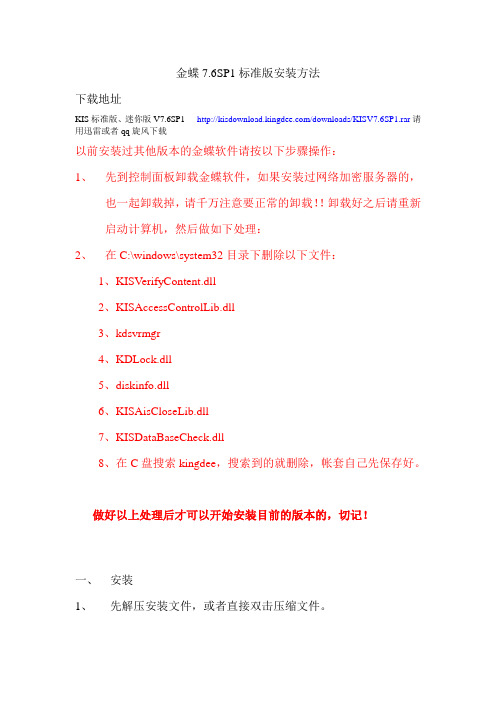
金蝶7.6SP1标准版安装方法下载地址KIS标准版、迷你版 V7.6SP1 /downloads/KISV7.6SP1.rar请用迅雷或者qq旋风下载以前安装过其他版本的金蝶软件请按以下步骤操作:1、先到控制面板卸载金蝶软件,如果安装过网络加密服务器的,也一起卸载掉,请千万注意要正常的卸载!!卸载好之后请重新启动计算机,然后做如下处理:2、在C:\windows\system32目录下删除以下文件:1、KISVerifyContent.dll2、KISAccessControlLib.dll3、kdsvrmgr4、KDLock.dll5、diskinfo.dll6、KISAisCloseLib.dll7、KISDataBaseCheck.dll8、在C盘搜索kingdee,搜索到的就删除,帐套自己先保存好。
做好以上处理后才可以开始安装目前的版本的,切记!一、安装1、先解压安装文件,或者直接双击压缩文件。
2、双击KISSetup.exe3、安装金蝶KIS7.6SP1标准版:(1)先点击安装,点击下一步直到安装完成。
(2)然后点击安装点击下一步直到安装完成。
二、金蝶KIS财务软件注册金蝶KIS7.6SP1标准版注册:a、安装完成之后,到开始——程序——启动——启动金蝶KIS加密网络服务器b、启动后,任务栏会有加密服务器的图标然后双击这个图标,出来如下对话框:c、点击注册——软加密注册d、出来对话框,复制软件特征码e、打开注册机d、软件特征码粘贴至此。
f、选择终止日期:例如可以选择2050年X月X日,最好不要超过50年即可。
g、授权用户为任意英文字母。
h、授权用户数阿拉伯数字1——10都可以。
i、最后点击j、选择好保存的路径就可以了。
k、引入刚才保存好的的license文件:找到刚才保存的license文件,点打开就可以了。
‘这就表示注册已经成功,点确定就可以了,标准版全部安装完成。
操作系统是vista的系统注册要注意以下事项:1、安装金蝶8.1和XP系统相同,没有区别。
金蝶操作手册

金蝶操作手册一、系统概述金蝶软件是一款功能强大的财务管理软件,广泛应用于各类企事业单位。
本手册将指导用户进行系统的安装、配置及日常操作,确保软件的高效运行。
二、安装与配置1.安装环境:确保计算机满足金蝶软件的最低配置要求,包括操作系统、内存、硬盘空间等。
2.安装过程:按照金蝶软件的安装向导逐步完成安装,确保选择正确的安装组件。
3.初始化设置:根据企业实际情况,设置账套、会计期间、汇率等基础参数。
三、日常操作1.登录系统:使用已设定的账套、用户名和密码登录系统。
2.凭证录入:根据经济业务发生情况,录入相关凭证。
需确保凭证信息完整、准确。
3.凭证审核:对已录入的凭证进行审核,确保凭证无误。
如有错误,需退回修改。
4.凭证过账:在确认凭证无误后,进行过账操作。
过账后数据将不可更改。
5.报表生成:根据需要,选择报表模板或自定义报表,生成各类财务报表。
6.结账与反结账:在会计期末,进行结账操作。
如需调整,可使用反结账功能回到上期。
7.数据导出与导入:可将系统数据导出为Excel或其他格式,便于分析处理。
如有外部数据需要导入,可按系统要求整理数据并导入。
四、高级功能1.固定资产管理:对固定资产进行卡片录入、折旧计提、变动管理等操作。
2.工资管理:设置工资项目、计算公式,进行工资发放等操作。
3.成本核算:根据企业需求,进行成本归集、分配及计算。
4.预算管理:编制预算、控制预算执行情况,确保费用支出在合理范围内。
5.税务处理:根据税收法规,进行税务申报、税款缴纳等操作。
6.自定义报表:根据企业特殊需求,自行设计报表模板或利用公式函数制作报表。
五、系统维护1.数据备份:定期对系统数据进行备份,以防数据丢失。
2.系统更新:及时更新软件至最新版本,获取更多功能与安全补丁。
3.问题解决:如遇到操作问题,可查看系统帮助文档或联系金蝶客服寻求支持。
六、安全防护1.账号安全:设置复杂密码,并定期更换密码。
同时,确保账号权限合理分配。
金蝶软件安装和配置和数据恢复

金蝶安装、配置及数据恢复前段时间一不小心把公司的金蝶服务器玩挂了,开启客户端就是中间层有问题。
打开套帐管理程序,能顺利打开,但是输入帐号和密码就怎么也没有反应了。
卸载金蝶、删除安装目录、删除注册表相关项,再重新环境检测、重新安装所有组件还是一样的无法登陆套帐,反复操作几次仍然不能解决。
无奈之下,决定重新安装操作系统、重新安装金蝶并恢复帐套数据。
成功修复了金蝶,而且还删除了一些没必要的组件和自动加载的服务,大大的提高了金蝶服务器的运行性能,特此将其过程记录下来,供广大金蝶服务器管理维护人员的做参考。
前提:至少要有先前最后一次成功运行安装的金蝶数据库文件或最近的数据库备份文件,如果可以重装前记录一下帐号号码、公司以及对应的数据库文件,如果没有只要数据库文件或者是数据库备份文件还在基本都可以恢复过了,不会有任何问题。
安装之前,将我了解的金蝶结构画了一个图,帮助大家理解。
金蝶分为:数据库、中间层、客户端,其中数据库、中间层可以部署在不同的服务器上,金蝶最底层是SQL Server数据库,向上是数据库服务部件,再向上是中间层数据模块部件,最上层就是客户端了。
客户端提供界面、数据的显示、提交,中间层才是真正对数据库的操作,典型的MVC设计模式。
中间层各模块之间相互独立但部分模块之间又是相互关联的,所以安装中间层服务器的时候最好选择所有模块,如果你只选择购买的少数几个模块,到时候可能会出现部分操作无法进行。
我曾经就试过,只安装购买的财务模块,到最后出现财务凭证无法删除的情况,可能财务和供应链的模块有很多是相互关联的,所以才出现这样的情况,后来安装上供应链模块,财务凭证可以执行删除操作了。
客户端就可以少安装一些了,只安装客户端部件购买的模块即可,客户端的数据都会提交到中间层去处理,不参与操作数据库。
安装前的准备工作:Windows Server 2003安装光碟(安装金蝶前要安装IIS和COM应用程序服务器组件)、金蝶安装光碟(包括金蝶硬盘授权许可文件或者是加密狗,如果是正版硬盘授权许可,没有可以在金蝶的网站去下载,不过硬件部分不能改变,改变了特征码就会和之前的不同,就要去金蝶网站申请新的硬盘授权许可文件了)、SQLServer 2000安装光碟(如果你之前服务器是SQL2005或其他版本的恢复时肯定要选一样的版本,如果版本不一样,数据恢复以后可能会出现一些问题)、SQL Server2000 SP4补丁包、当然还要有最重要的数据库文件或者是数据库备份文件,准备好这些之后开始进行安装。
如何完整卸载金蝶K3Wise重新安装

如何完整卸载金蝶K3Wise重新安装完整卸载K/3 Wise 各版本操作说明:注:如果为K/3 Wise 15.1版本,不用操作注册表清理工具,直接进行第1、3、4步。
K/3Wise 15.1的GUID为 {85015A95-9604-4F44-8B31-36D414599B23}操作说明:1、依次打开【开始】→【控制面板】→【程序和功能】或【添加或删除程序】,找到“Kingdee K/3 WISE”,右键选择【卸载】,然后按照提示选择【除去】,单击【下一步】进行程序卸载(如该步骤报错,则直接跳过这一步);2、请访问以下地址,将“K/3注册表清理工具”下载并解压,在“K/3注册表清理工具.exe”上右键选择【以管理员身份运行】/【打开】,在弹出的界面上选择相应K/3版本号,单击【开始清理】;3、依次打开【开始】→【运行】,输入“regedit”,单击【确定】,进入注册表编辑器,依次展开【HKEY_LOCAL_MACHINE】→【SOFTWARE】,找到【KINGDEE】,在【KINGDEE】上右键选择【删除】;若是64位系统,还需依次展开【HKEY_LOCAL_MACHINE】→【SOFTWARE】→【Wow6432Node】,找到【KINGDEE】,也将其删除;4、删除K3相关文件夹/文件:1)32位系统:删除C:\Program Files\InstallShield Installation Information\{对应版本的GUID号}文件夹;删除C:\Program Files\Common Files\Kingdee\文件夹;删除K3程序安装路径下的文件夹,如:C:\Program Files\Kingdee;2)64位系统:删除C:\Program Files (x86)\InstallShield InstallationInformation\{对应版本的GUID号}文件夹;删除C:\Program Files (x86)\Common Files\Kingdee\文件夹;删除K3程序安装路径下的文件夹,如:C:\Program Files (x86)\Kingdee;5、重启计算机即可。
- 1、下载文档前请自行甄别文档内容的完整性,平台不提供额外的编辑、内容补充、找答案等附加服务。
- 2、"仅部分预览"的文档,不可在线预览部分如存在完整性等问题,可反馈申请退款(可完整预览的文档不适用该条件!)。
- 3、如文档侵犯您的权益,请联系客服反馈,我们会尽快为您处理(人工客服工作时间:9:00-18:30)。
金蝶软件卸载安装操作指导
本文档提供了金蝶软件的卸载和安装操作指导。
金蝶软件是一款知名的企业管理软件,涵盖财务、人力资源、供应链、客户关系等多个领域。
以下是金蝶软件卸载和安装的详细步骤。
一、卸载金蝶软件
1.打开开始菜单,选择“控制面板”。
2.在控制面板的界面上,找到“程序”或“程序和功能”选项,点
击进入。
3.在程序列表中,找到金蝶软件,右键选择“卸载”。
4.在弹出的确认框中,点击“是”进行卸载。
5.根据系统提示完成卸载过程。
二、安装金蝶软件
1.打开金蝶软件安装包,双击运行安装程序。
2.在安装向导界面,点击“下一步”继续安装。
3.阅读软件许可协议,如果同意,请选择“我接受协议”,然后点击“下一步”。
4.在安装类型界面,选择“完全安装”以安装所有组件。
如果需要自定义安装,请选择“自定义安装”。
5.在选择安装位置界面,可以选择软件的安装路径。
建议使用默认路径,点击“下一步”。
6.在选择组件界面,可以选择需要安装的组件。
建议选择默认组件,点击“下一步”。
7.在选择开始菜单文件夹界面,可以选择软件的快捷方式存放位置。
建议使用默认文件夹,点击“下一步”。
8.在添加桌面图标界面,可以选择创建桌面快捷方式。
根据自己的需求选择,然后点击“下一步”。
9.在准备安装界面,确认安装选项,点击“安装”开始安装。
10.等待安装完成,点击“完成”退出安装向导。
三、常见问题解决
1. 安装失败
如果在安装金蝶软件时遇到问题,可以尝试以下解决方法:•检查系统要求:确保你的电脑符合金蝶软件的最低系统要求。
•关闭防火墙和杀毒软件:防火墙和杀毒软件可能会阻止软件的安装,请暂时关闭并重新运行安装程序。
•重新下载安装包:安装包可能损坏,可以重新下载安装包并尝试安装。
•安装程序兼容性:检查安装程序的兼容性,确保选择正确的32位或64位版本安装。
2. 卸载失败
如果在卸载金蝶软件时遇到问题,可以尝试以下解决方法:•重新运行卸载程序:退出金蝶软件,重新运行卸载程序。
•关闭相关进程:打开任务管理器,关闭与金蝶软件相关的进程,然后重新运行卸载程序。
•手动删除残余文件:如果卸载程序无法删除所有文件,可以手动删除残余文件。
确保在删除文件前备份重要数据。
四、总结
本文档提供了金蝶软件的卸载和安装操作指导,希望能够帮助用户顺利完成相关操作。
如果在卸载或安装过程中遇到问题,建议参考常见问题解决章节的解决方法。
如有其他疑问,请参考金蝶软件官方网站的帮助文档或联系客服部门获得更多支持。
注意:以上文档只是为了参考。
不同版本的软件可能在操作步骤上有所不同。
具体操作以软件官方文档为准。
